የእኔ ኮምፒውተር ለመድረስ Vista የይለፍ ቃልዎን ዳግም ማስጀመር አለብዎት!
እንዴት የ Windows Vista መነሻ ፕሪሚየም እየሮጠ አንድ ላፕቶፕ ላይ የይለፍ ቃል ዳግም ማስጀመር ነው?
እኔ የይለፍ ኮድ የለኝም ስለዚህ ነገር መግባት አይችሉም.
የእርስዎን እርዳታ እናመሰግናለን !!
የኮምፒውተር የእኛ ሕይወት እና ሥራ በጣም ምቹ ያደርገዋል. በእርግጥም ይህ ነው. የግል መረጃ ለመጠበቅ እንዲቻል, የኮምፒውተር ተጠቃሚዎች በኮምፒውተሮቻቸው ወይም የፋይል ዓይነቶች ስለ የይለፍ ቃላትን ማዘጋጀት የተጋለጡ ናቸው. እናም አሁን, እዚህ ችግር ነው. እርስዎ የይለፍ ቃልዎን ከረሱ ጊዜ ምን ማድረግ ይገባል? ወይስ እንዴት ውስጥ በመጫን ላይ ያለ በእርስዎ Windows ላይ የይለፍ ቃልዎን ዳግም ? እንደ እውነቱ ከሆነ, ቀደም መንገድ አለ ቆይቷል. የ Windows መደምሰስ እና በእርስዎ Windows Vista አዲስ የይለፍ ቃል ዳግም መጫን ይችላሉ. ነገር ግን በእርስዎ ኮምፒውተር ላይ የተከማቹ ሁሉንም ይፈታ ዘንድ ይሄዳሉ. ስለዚህ, ለካ. ስለ አንተ ግድ ነገር የለም ከሆነ, አርገው.
ካለ ግን, አንተ ኮምፒውተር ላይ ያለ ውሂብዎን የሚጎዳ አይደለም ሌላ መንገድ መምረጥ አለብን. ምን ማድረግ ይኖርብሃል ብቻ ሁለት ደረጃዎች ነው. በመጀመሪያ, ወደ ኮምፒውተር ወደ ማግኘት, ከዚያም ዊንዶውስ ቪስታ ውስጥ የይለፍ ቃል ዳግም . በቃ.
በ Windows Vista ላይ የይለፍ ቃልዎን ዳግም እንዴት እርምጃዎች
እርምጃዎች በፊት, ኮምፒውተር መድረስ, እንዲሁም የ Windows Vista የይለፍ ያለውን አስጀምር ለማድረግ ያስችላቸዋል አንድ bootable ፕሮግራም ያገኛሉ. ገና አንድ የሚፈልጉት? Wondershare LiveBoot bootable ሲዲ / ቢ , አንድ ሥርዓት ዲስክ እርስዎ ኮምፒውተር ለመድረስ ለመርዳት እና የይለፍ ቃልዎን ዳግም ማስጀመር ይችላሉ. ብቻ አይደለም ዊንዶውስ ቪስታ ለ, ይህ ፕሮግራም ደግሞ በ Windows 7 እና XP ጋር በደንብ ይሰራል.
ከዚያም ዎቹ መካከል የደረጃ-በ-ደረጃ መመሪያ ይመልከቱ እናድርግ ዊንዶውስ ቪስታ የይለፍ ቃል ዳግም ከታች:
Step1. LiveBoot ጋር የእርስዎን ኮምፒውተር ይድረሱበት
ከማውረድ እና በእርስዎ ኮምፒውተር ላይ ያለውን LiveBoot ከተጫነ በኋላ, ሲዲ ወይም ወደ ያቃጥለዋል የ USB ድራይቭ . ከዚያም ኮምፒውተሩ ላይ ማስገባት እና መጀመር. ስርዓቱ ሲጀመር, የፕሬስ F12, የቡት የመሣሪያ ምናሌ ውስጥ ማግኘት የ USB ሲዲ-ሮም Drive እና Enter ን ይጫኑ ለመምረጥ. ከዚያም እንደ ከታች የቡት ምናሌ ጋር እዚህ አሉ. የእርስዎን ኮምፒውተር ለመድረስ የመጀመሪያ አንዱን ይምረጡ.

ደረጃ 2. ዊንዶውስ ቪስታ የይለፍ ቃል ዳግም አስጀምር
የእርስዎን ኮምፒውተር በመድረስ በኋላ, ስርዓቱ ብቻ የራስዎን ዎቹ ተመሳሳይ ነው ማግኘት yo'll. ይህም ብቻ Liveboot ውስጥ የተገነባው ቅድመ-መጫን ሥርዓት ነው. ከዚያም LiveBoot ፕሮግራም በራስ-ሰር አሂድ ይሆናል. የ "የአስተዳዳሪ የይለፍ ቃል Resetter" ወደ ለማግኘት "የይለፍ ቃል እና ቁልፍ ፈላጊ" አማራጭ ላይ ጠቅ ያድርጉ.
እዚህ ብቻ ባዶ ወደ Windows Vista የይለፍ ቃል ዳግም ለማስጀመር የ «የአስተዳዳሪ የይለፍ ቃል Resetter» ላይ ጠቅ ማድረግ ያስፈልግዎታል.
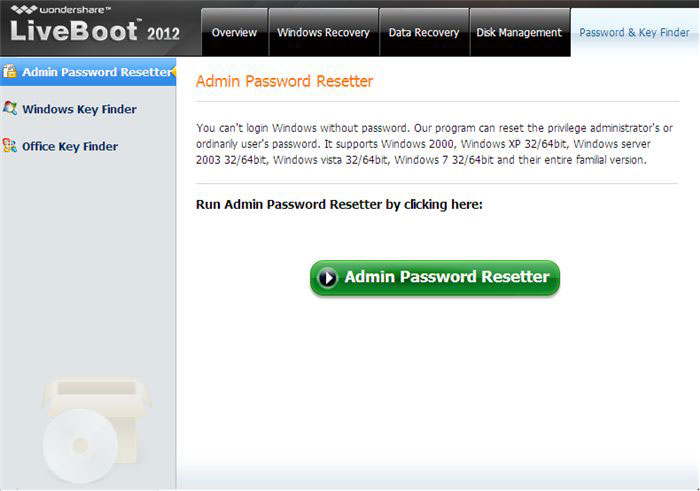
ከዚያም አንተ bootable ሲዲ ወይም USB አንጻፊ አውጣ, እና በእርስዎ ኮምፒውተርዎ ዳግም ይችላሉ. የ ኮምፒውተር እንደገና መዳረሻ የይለፍ ቃል ይጠይቃሉ አይደለም ያገኛሉ. እና የእርስዎን ኮምፒውተር በመጫን ላይ ሌላ የይለፍ ቃል ማዘጋጀት ይችላሉ, ነገር ግን እርስዎ ማስታወስ የሚችል ሰው ማዘጋጀት ነው. :)
በተጨማሪም, ይህ LiveBoot ሲዲ ደግሞ ስርዓቱ ዳግም መጫን ይፈልጋሉ ግን ቁልፎች አያውቁም ጊዜ ትልቅ ምቾት ያመጣል ይህም Windows ስርዓት ወይም ቢሮ prodcuts ቁልፍ ኮድ, ተመልሰው ለማግኘት ሊረዳህ ይችላል.

- በደህና ሙሉ በሙሉ, ውጤታማ ከማንኛውም የማከማቻ መሣሪያ የጠፉ ወይም የተሰረዙ ፋይሎች, ፎቶዎች, ድምጽ, ሙዚቃ, ኢሜይሎችን Recover.
- Recycle Bin, ሐርድ ድራይቭ, ማህደረ ትውስታ ካርድ, ፍላሽ ዲስክ, ዲጂታል ካሜራ እና ካምኮርደሮች ውሂብ ማግኛ ይደግፋል.
- በተለያዩ ሁኔታዎች ስር ድንገተኛ ስረዛ, ቅርጸት, ሃርድ ድራይቭ ሙስና, የቫይረስ ጥቃት, የስርዓት ብልሽት ውሂብ መልሶ ለማግኘት ይደግፋል.
- ማግኛ በፊት ቅድመ አንድ መራጮች ማግኛ ለማድረግ ያስችላል.
- የሚደገፉ ስርዓተ ክወና: Windows 10/8/7 / XP / Vista, iMac, MacBook, Mac ላይ Mac OS X (Mac OS X 10.6, 10.7 እና 10.8, 10.9, 10,10 ዮሰማይት, 10,10, 10,11 ኤል Capitan, 10.12 ሴራ) ፕሮ ወዘተ
የኢሜይል መልሶ ማግኛ
- Yohoo ማግኛ +
- Gmail ማግኛ +
- Outlook ማግኛ +
- የ Hotmail ማግኛ +
- የኢሜይል መልሶ ማግኛ +






